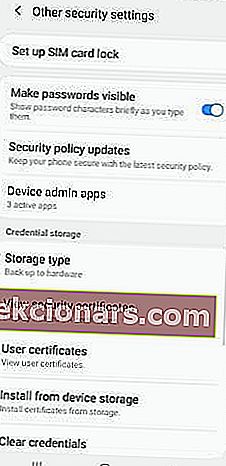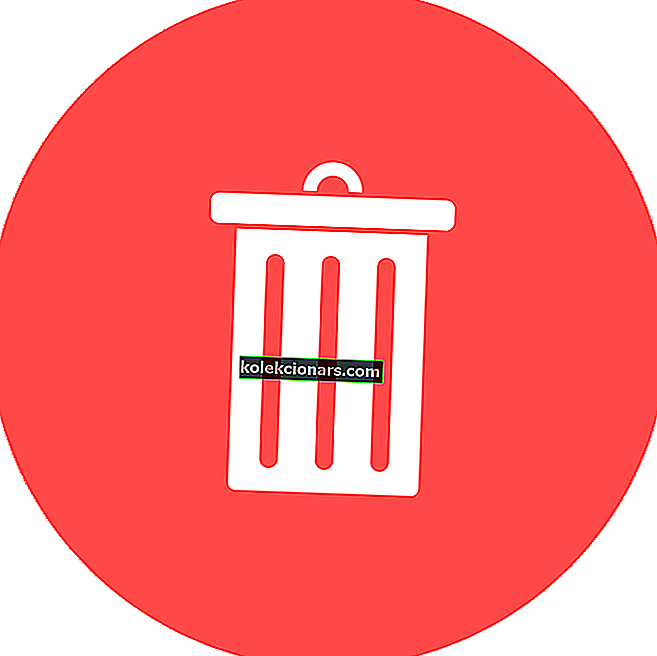- Androidi Google Chrome'i hüpikviiruse probleem võib ilmneda brauserisse sisenemisel.
- Selles artiklis me näitame teile, kuidas pahavara nakatunud rakendusi oma telefonist diagnoosida ja eemaldada.
- Selle teema kohta leiate kasulikke juhiseid meie pühendatud juhistest.
- Rohkem Chrome'iga seotud sisu leiate meie spetsiaalsest brauserikeskusest.
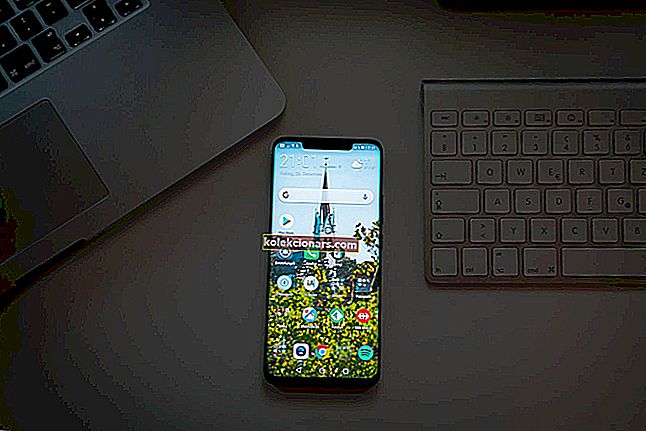
Kui Android-is Google Chrome'i kasutamisel näete hüpikviirust, võib see olla tingitud soovimatu tarkvara installimisest kolmandatest osapooltest. Mitu kasutajat on brauserisse pöördumisel teatanud Androidi Google Chrome'i viirusest.
Hüpikviirus põhjustab selliseid probleeme nagu vahelehed, mida ei saa sulgeda, otsingumootorid muutuvad ilma loata ja suunavad lehtedele või reklaamidele.
Selles artiklis oleme loetlenud mõned sammud, mida saate järgida Google Chrome'i viiruse eemaldamiseks Androidis.
Kuidas eemaldada pop up viirus Androidi Google Chrome'is?
1. Eemaldage probleemsed rakendused turvarežiimi abil
Tühista seadme administraatori luba

- Puudutage valikut Seaded.
- Avatud biomeetria ja turvalisus.
- Puudutage valikut Muud turvaseaded.
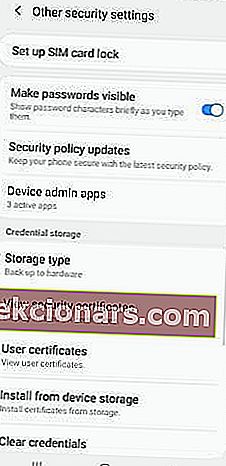
- Avage seadme administraatori rakendused.
- Siin peate tühistama seadme administraatori õigused kahtlastele kolmanda osapoole rakendustele.
Enne rakenduse turvarežiimis eemaldamist võib olla vajalik seadme administraatori loa tühistamine. Kui luba on tühistatud, järgige rakenduse eemaldamiseks järgmisi samme.
Desinstallige pahatahtlikud rakendused

- Menüü Toide kuvamiseks hoidke toitenuppu all .
- Puudutage ekraanil toitenuppu ja hoidke seda all .
- Kui näete turvarežiimi ekraani, puudutage telefoni turvarežiimi taaskäivitamiseks uuesti . Pärast taaskäivitamist näete ekraani allosas turvarežiimi.
- Järgmisena eemaldage ükshaaval hiljuti installitud rakendused.
- Rakenduse eemaldamiseks puudutage pikalt rakenduse ikooni.
- Valige Desinstalli ja seejärel kinnitage toiming.
- Kui kõik kahtlased rakendused on eemaldatud, taaskäivitage telefon tavapärase käivitamise jaoks.
Käivitage oma telefonis Google Chrome ja kontrollige, kas hüpikprobleem on lahendatud.
Millised rakendused eemaldada?
Rakendused, mille olete võib-olla APK-dena alla laadinud kolmandatest osapooltest, on tõenäoliselt viiruseallikas. Proovige rakendus alla laadida ja installida Play poest või arendaja ametlikult veebisaidilt.
2. Luba Play Protect

- Avage oma Android-seadmes Play poe rakendus.
- Puudutage valikut Menüü (kolm punkti).
- Valige Play Protect.
- Lülitage sisse seade Seadme turvaohtude skannimine .
- Kui see on juba lubatud, puudutage nuppu Skannimine.
- Google otsib teie installitud rakendusi turvaküsimuste osas ja soovitab vastavalt sellele toiminguid teha.
Play Protecti lubamine kaitseb teie seadet probleemsete rakenduste eest.
3. Blokeerige veebisaidi teatised

- Avage oma Androidi rakenduses Google Chrome.
- Minge veebisaidile.
- Puudutage valikut Rohkem (kolm punkti).
- Valige Seaded.
- Puudutage valikut Saidi seaded.
- Puudutage jaotises Lubad valikut Märguanded .
- Lülitage veebisaidi teavitamine välja.
Kui te ei näe valikut Luba või Teavitamine, tähendab see, et saidil pole märguandeid sisse lülitatud. See peaks peatama kõik tüütud reklaamid või hüpikakna märguanded Chrome'is.
4. Tehase lähtestamine
Märkus. Seadme tehaseseadetele lähtestamine kustutab kõik andmed telefoni sisemälust. Enne alltoodud toimingute jätkamist looge varukoopia.

- Puudutage valikut Seaded.
- Puudutage valikut Üldine haldus.
- Järgmisena valige Lähtesta.
- Valige Tehaseandmete lähtestamine.
- Lugege kindlasti kirjeldust ja puudutage seejärel nuppu Lähtesta.
- Võimalik, et peate sisestama oma PIN-koodi või mustri.
- Seejärel puudutage käsku Kustuta kõik.
Lähtestamisprotsess võib võtta aega, nii et oodake, kuni see on lõpule jõudnud. Kui see on tehtud, laadige rakendused alla Google Play poest ja installige need ning taastage andmed.
Androidi rakenduste installimine kolmandatelt osapooltelt ja tundmatutest allikatest võib süstida ka pahavara ja reklaamvara. Artiklis toodud juhiseid järgides saate Google Chrome'i viiruse Androidis eemaldada.